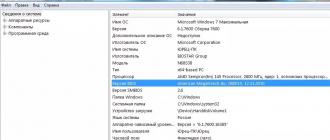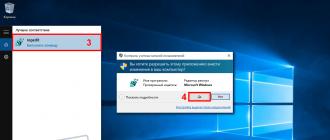Ko'pgina shaxsiy kompyuter foydalanuvchilari anakartning BIOS-ni qanday yangilashni bilishlari shart emas, chunki bu jarayon juda xavfli va unchalik katta foyda keltirmaydi.
Biroq, ba'zi hollarda, yangilanish hali ham talab qilinadi:
- Agar taxtada tugallanmagan mikrokod mavjud bo'lsa (ishlab chiqaruvchining mahsulotni erta chiqarish orqali raqobatchilarni chetlab o'tishga urinishi natijasida);
- Agar kerak bo'lsa, o'rnatilgan qurilmalar bilan bog'liq ba'zi muammolarni hal qiling (masalan, nazariy jihatdan qo'llab-quvvatlanadigan xotira turi yoki protsessor bilan ishlashdan bosh tortish).
Yangilanish tekshirilmoqda
Kompyuteringizning anakartiga BIOS-ni qayta o'rnatishga qaror qilgandan so'ng, birinchi navbatda, ushbu proshivka to'plamini yangilash kerakligini va bu mumkinmi yoki yo'qligini tekshirishingiz kerak.
Ishlab chiqaruvchining veb-saytida texnik yordam bo'limida (CPU qo'llab-quvvatlash ro'yxati) bilib olishingiz mumkin.
Qoida tariqasida, u protsessorlar va BIOS versiyalarining muvofiqligi haqida ma'lumotni ham o'z ichiga oladi.
To'g'ri, bundan oldin siz anakartingizning qayta ko'rib chiqilishi va kompyuterda allaqachon o'rnatilgan BIOS parametrlarini aniq bilib olishingiz kerak.
Yangilanish va BIOS-ni tekshiring
Qayta ko'rib chiqishni aniqlashning bir necha yo'li mavjud:
- anakartdagi yozuvga qarang;
- uning o'ramidagi yorliqni o'qing.
Oxirgi variant oddiyroq - lekin faqat taxtadagi quti saqlanib qolgan bo'lsa. Bundan tashqari, ba'zida kompyuter yig'ilishda sotib olinadi va quti darhol butun tizim blokiga o'tadi.
Shuning uchun, ko'pincha siz yon qopqoqni olib tashlashingiz kerak (oldindan kompyuterni tarmoqdan uzib qo'yganingizdan so'ng) va platada REV 1.0 yoki REV 2.0 kabi yozuvlarni qidirishingiz kerak. Bu qayta ko'rib chiqish.
Kengashda o'rnatilgan BIOS versiyasini aniqlash kamroq vaqt talab etadi.
Odatda, buyruqlar oynasida (Windows tugmasi + R) "msinfo32" ni kiritish orqali tizim ma'lumotlari oynasini ko'rsatish kifoya.
Taqdim etilgan ma'lumotlar orasida siz anakart ishlab chiqaruvchisi, uning modeli va BIOS versiyasini topishingiz mumkin.

Kengash haqida barcha kerakli ma'lumotlar olingandan so'ng, siz uning ishlab chiqaruvchisining rasmiy sahifasiga tashrif buyurib, BIOS yangilanishlarini tekshirishingiz kerak.
Ba'zida ma'lumotlar ingliz tilida taqdim etiladi, ammo ko'pchilik ishlab chiqaruvchilar rus tilida rasmiy resurslar va texnik yordamga ega.
Kengashingiz uchun BIOS ma'lumotlarini topish odatda juda oson.
Maslahat: Agar kompyuter allaqachon yig'ilgan holda sotib olingan bo'lsa va ma'lum bir modelga ega bo'lsa, tizim blokining ishlab chiqaruvchisi veb-saytida tegishli BIOS versiyalarini topishga harakat qilishingiz mumkin. Haddan tashqari holatlarda, bu erda hech bo'lmaganda kengashning parametrlari ko'rsatiladi, qaysi birini bilsangiz, uni chiqargan kompaniyaning resurslarida qidirishni davom ettirishingiz mumkin.
Shuningdek, sizga maqolalar yoqadi:
Yangilash usullari
Shaxsiy kompyuteringizda o'rnatilgan plataning o'ziga xos modeliga va uning ishlab chiqaruvchisiga qarab, BIOS uchta asosiy usuldan birida yangilanishi mumkin:
- barcha, hatto Windows bilan ishlash uchun mo'ljallangan zamonaviy kompyuterlarda mavjud bo'lgan DOS rejimidan;
- Windows'dan;
- ishlab chiqaruvchilar tomonidan ishlab chiqarilgan va Windows yoki DOS-dan emas, balki to'g'ridan-to'g'ri BIOS-ning o'zidan miltillash imkonini beruvchi maxsus dasturlardan (utilitalardan) foydalanish.
DOS-da yangilash
Birinchi variant 20 yil oldin ishlatilgan, garchi o'sha paytda miltillash uchun yuklash floppi kerak edi.
Endi sizga o'rnatishni boshlash uchun zarur bo'lgan Autoexec.bat (yoki Update.bat) fayli joylashgan maxsus disk yoki flesh-disk kerak bo'ladi.
Bu erda qo'shimcha yordamchi dasturlar va BIOS elementlari ham yozilishi kerak.
Yuklanadigan USB flesh-diskini tayyorlaganingizdan so'ng (buning uchun siz maxsus dasturlardan foydalanishingiz mumkin), siz xuddi shu BIOS-da mediadan yuklash imkoniyatini o'rnatishingiz va yangilanishni davom ettirishingiz kerak.
Bu biroz vaqt talab etadi, lekin bu vaqtda kompyuter o'chirilmasligi yoki qayta ishga tushirilmasligi juda muhimdir.
Windows orqali proshivka paketini yangilash ancha tez bo'lmasa ham, ancha oson. Buning uchun, avvalo, ishlab chiqaruvchining veb-saytidan yangi BIOS versiyasini yuklab olishingiz kerak, u doskaga o'rnatiladi.
Bundan tashqari, barcha ishlab chiqaruvchilar o'zlarining o'rnatuvchilariga ega.
Masalan, Asus-da ASUSUpdate ilovasi mavjud.
Miltillashni boshlashdan oldin, oddiy dastur kabi yordamchi dasturni o'rnating va keyin uni oching.
Ekranda so'rov paydo bo'lganda, "fayldan" yangilanishni tanlang va kompyuterning qattiq diskida allaqachon joylashgan BIOS paketiga yo'lni ko'rsating.
Ba'zan yordamchi dastur o'z-o'zidan plataga mos keladigan so'nggi versiyasini topishi, yuklab olishi va o'rnatishi mumkin

Yangilash uchun yordamchi dasturlar
Ishlab chiqaruvchining xususiy dasturlari yordamida BIOS-ni yangilash uchun siz ularni ishlab chiqaruvchilarning rasmiy sahifalarida topishingiz kerak.
Bunday yordamchi dasturlar, masalan, Asus, Gigabyte, MSI va Intel ishlab chiqaruvchilarining sahifalarida mavjud.
Ushbu parametr umumiy foydalanuvchilar uchun eng mos keladi, chunki u eng kam ishni talab qiladi va shuningdek, noto'g'ri BIOS-dan foydalanish xatosidan qochadi.
Maslahat: yordamchi dastur ishlayotganda, barcha boshqa dasturlarni yoping. Bundan tashqari, kompyuterda biron bir harakatni bajarish tavsiya etilmaydi. Bundan tashqari, bu biroz vaqt oladi - yangi kompyuterlarda bir daqiqagacha, eski qurilmalarda 2-3 daqiqa.
ASRock
Kuchli protsessorlar va eng ilg'or xotira modullari uchun platalar ishlab chiqaruvchi ASRock o'zining miltillovchi yordam dasturiga ega.
Tizimni sinab ko'rish yoki yuklashda odatda F6 tugmasini bosish orqali kirishingiz mumkin.

Yordamchi dasturning o'zi BIOS bilan kerakli mediani topadi va faqat mos dasturiy ta'minotni ko'rsatadi. Kerakli versiyani tanlagandan so'ng, bir marta bosish bilan siz bir necha daqiqada yangilashingiz mumkin.
ASUS
Asus anakartlarining eng so'nggi modellari ishlab chiqaruvchining Rossiya filiali veb-saytidan yuklab olingan USB BIOS Flashback yordam dasturi yordamida muvaffaqiyatli yangilanadi.
Eski versiyalar uchun Windows-da ishlaydigan Asus Update Utility ishlatiladi.

MSI
Siz MSI anakartlarini tegishli versiyalarni avtomatik ravishda aniqlaydigan va ularni tarmoqdan yuklab oladigan xususiy MSI Live Update dasturi yordamida qayta yoqishingiz mumkin.
Yordamchi dastur va uning ko'rsatmalarini Micro-Star International rasmiy veb-saytida topishingiz mumkin.

gigabayt
Gigabyte platalarining BIOS-ni yangilash uchun yordamchi dasturlarni ishlab chiqaruvchining rasmiy veb-saytida yuklab olish yaxshidir. U kerakli versiyani avtomatik aniqlash va uni tarmoqdan yuklab olishni ta'minlaydi.

Shaxsiy kompyuterlar sotib olinganidan keyin ham bir necha yil o'tgach ham yangi jihozlar bilan mos kelishi kerak. Bu keyinchalik yangilashingiz uchun zarur.
Ko'pincha, kompyuter komponentlarini ishlab chiqaruvchilar foydalanuvchilarga BIOS-ni o'zlari yangilashni taklif qilishadi, shunda kompyuter zamonaviy talablarga javob beradi va yangi apparat bilan mos keladi. Shunday qilib, siz anakartni sotib olganingizda hali chiqarilmagan protsessorni osongina o'rnatishingiz mumkin. Bunday holda, sizning tizimingiz uni darhol taniydi va to'g'ri ishlaydi. Bu nima tufayli mumkin?
Oflayn tizim: batareyali BIOS
BIOS (Basic Input/Output System - asosiy kirish-chiqish tizimi) dasturiy ta'minotning yuragi va har qanday shaxsiy kompyuterning muhim elementidir. U kompyuter komponentlari va operatsion tizim o'rtasida vositachi vazifasini bajaradi: BIOS bo'lmasa, ikkinchisi apparat bilan aloqa qila olmaydi va uni boshqara olmaydi. Kompyuterni yoqqaningizda, OS logotipi ekranda paydo bo'lishidan ancha oldin, BIOS har doim birinchi bo'lib boshlanadi. U shaxsiy kompyuterda qaysi komponentlar o'rnatilganligini aniqlaydi, ularni ishga tushiradi va tizimni yuklash uchun barcha ma'lumotlarni taqdim etadi. BIOS-ning o'zi kompyuterning anakartidagi maxsus flesh-xotira chipida joylashgan bo'lib, xotiraning tarkibi quvvat bo'lmagan taqdirda ham saqlanib qoladi. Bu BIOS uchun mas'ul bo'lgan alohida batareyaning mavjudligi tufayli mumkin.
BIOS va mumkin bo'lgan yangilanishlar haqidagi eng muhim savollarga javob beramiz. Uning miltillashini kim amalga oshirishi kerak? Kompyuterda qanday anakart o'rnatilganligini va u qaysi BIOS versiyasidan foydalanishini qanday aniqlash mumkin? Agar ikkinchisini yangilash zarurati bo'lsa, unda ushbu protsedurani qanday bajarish kerak? Va agar muammolar bo'lsa-chi? Darhol ta'kidlash joizki, har bir shaxsiy kompyuter yangilanishga muhtoj emas: agar tizim barqaror bo'lsa, bu mantiqiy emas. Ammo kompyuterni yangilashni va uskunani to'liq almashtirishni rejalashtirayotganlar yoki tizim ish faoliyatini yaxshilashni xohlaydiganlar uchun BIOS-ni o'chirish ajralmas hisoblanadi.
BIOS sozlamalari: yangilanishdan keyin qo'shimcha funktsiyalar

BIOS sozlamalari. BIOS-ning asosiy menyusi ko'plab bo'limlardan iborat.Har qanday anakart faqat cheklangan miqdordagi protsessor modellarini qo'llab-quvvatlaydi, ammo BIOS-ni yangilash orqali ushbu ro'yxat yanada zamonaviy chiplarni kiritish uchun sezilarli darajada kengaytirilishi mumkin. Buning zaruriy sharti - markaziy protsessorning anakart ulagichi bilan mosligi. Muammolar faqat juda eski anakartlarda paydo bo'lishi mumkin: ular qanchalik katta bo'lsa, BIOS yangilanishining mantiqiy bo'lishi ehtimoli shunchalik kam.
Shuni ham ta'kidlash kerakki, miltillaganda tizimning ishlashini oshirish har doim ham mumkin emas. Biroq, BIOS-ning maxsus xususiyatlari va funktsiyalari, masalan, protsessorni overclock qilish, ko'pincha faqat yangilanishdan keyin mavjud. Xuddi shu tarzda, faqat BIOS-ni miltillagandan so'ng, yangi protsessorlar to'g'ri tan olinadi va kerakli soat chastotasida ishlaydi. Bundan tashqari, so'nggi BIOS versiyalari tizimingizni sozlash imkoniyatlarini yaxshilaydigan foydali xususiyatlarni taqdim etadi. Oddiy misol - Intel protsessorlari uchun Turbo Boost texnologiyasini qo'llab-quvvatlash. Ammo yangilashdan oldin siz ba'zi tayyorgarlik ko'rishingiz kerak: anakart identifikatoriga qo'shimcha ravishda siz o'rnatilgan BIOS versiyasining raqamini topishingiz kerak. Bunda sizga bepul CPU-Z yordam dasturi yordam beradi.
CPU-Z: foydali ma'lumotlarni olish

CPU-Z komponentlar haqida eng batafsil ma'lumotni taqdim etadi Ushbu ilova o'rnatilgan protsessor haqida ma'lumot beradi: nomi, ishlab chiqaruvchisi, yadro kuchlanishi, kesh xotirasi haqidagi ma'lumotlar, qo'llab-quvvatlanadigan ko'rsatmalar to'plami va boshqa ma'lumotlar. CPU-Z shuningdek, protsessor overclock qilingan yoki zavod tezligida ishlayotganligini aniqlashi mumkin. Yordamchi dasturni ishga tushirgandan so'ng, "Ana plata" yorlig'ida siz ishlab chiqaruvchi, model va chipset nomi, shuningdek joriy BIOS versiyasi haqidagi barcha ma'lumotlarni bilib olishingiz mumkin. Ushbu ma'lumotlarni ishlab chiqaruvchining rasmiy veb-saytida ko'rsatilgan anakartingiz parametrlari bilan solishtiring. Agar CPU-Z-da ko'rsatilgan raqam eng so'nggi BIOS versiyasi bilan bir xil bo'lsa, miltillash shart emas. Saytda yangiroq versiya mavjud bo'lsa, kerakli arxivni yuklab oling. Unda odatda BIOS-ni yangilash uchun foydalaniladigan .exe bajariladigan fayl (masalan, amiflash.exe, awdflash.exe va boshqalar) va BIN yoki ROM formatidagi BIOS kod fayli mavjud. Miltillash usullari anakart ishlab chiqaruvchisiga qarab farq qilishi mumkin. Ko'pgina ishlab chiquvchilar BIOS-ni to'g'ridan-to'g'ri Windows muhitidan yangilash imkonini beruvchi o'z yordamchi dasturlarini taklif qilishadi. Biroq, xavfsizlik nuqtai nazaridan, xavfsizroq usuldan foydalanishni tavsiya etamiz.
DOS: eng yaxshi BIOS yangilash muhiti

DOS - BIOSni miltillash uchun eng xavfsiz muhit Eng kam xavf bilan miltillash DOS rejimida yuklash floppi, disk yoki "flesh haydovchi" yordamida amalga oshiriladi. Ushbu ommaviy axborot vositalarining birinchisi, masalan, Windows Explorer-da yaratilishi mumkin: drayv yorlig'ini o'ng tugmasini bosing va kontekst menyusida "MS-DOS yuklash floppini yaratish" opsiyasini faollashtirib, "Format" ni tanlang va yo'lni belgilang. yuklab olingan BIOS fayllari.

CDBurnerXP - bu BIOS-ni o'chirish uchun yuklanadigan floppi diskni taqlid qiluvchi bepul disk yozish dasturi.
CDBurnerXP veb-saytida yoki DVD diskimizda topilishi mumkin bo'lgan boot.ima nomli yuklash tasviri kerak bo'ladi. U Ultra ISO dasturi yordamida ochilishi kerak, BIOS kodingiz bilan fayllarni ochiladigan ro'yxatga torting va saqlang. Shundan so'ng, CDBurnerXP dasturini ishga tushiring, ma'lumotlar diskini yozish rejimini tanlang va OK tugmasini bosing. Asosiy dastur oynasi ochiladi. Diskni yuklanadigan qilib qo'ying: Disk |-ni tanlang Yuklash parametrlari", ochilgan oynada "Diskni yuklanadigan qilish" katagiga belgi qo'ying va "1,44 MB floppi" emulyatsiya turini belgilab, saqlangan yuklash tasviriga yo'lni o'rnating. Yoqish tugmasini bosish orqali kompakt diskni yozing, so'ngra kompyuteringizni qayta ishga tushiring va ishga tushirish menyusida drayverni ko'rsating. Kompyuter A:> katalogini ochadigan buyruq satri bilan DOS ga yuklanadi. Agar siz "dir /w" ni yozsangiz, floppi yoki disk tarkibini ko'rishingiz mumkin. BIOS-ni miltillash buyruq satridan amalga oshirilishi mumkin. Ba'zan BIOS yangilanishi avtomatik ravishda boshlanmaydi - bu holda dir buyrug'ini ishga tushiring va BAT faylini ishga tushiring (masalan, update.bat). Muvaffaqiyatli miltillagandan so'ng, diskni olib tashlang va kompyuteringizni qayta yoqing.
BIOS variantlari: AMI, Feniks va mukofot

Qoida tariqasida, har bir anakart modeli o'z BIOS-ni talab qiladi, chunki u ishlatiladigan chipset va periferik jihozlarning xususiyatlarini hisobga olishi kerak. Biroq, kengash yaratuvchilari o'zlarining BIOS-larini to'liq ishlab chiqish tsikliga vaqt va pul sarflashlari foydasizdir, shuning uchun ularni olish odatda ikki bosqichdan iborat. BIOS ishlab chiqaruvchisi (eng mashhur kompaniyalar - AMI, Award va Phoenix) ma'lum bir chipsetning xususiyatlariga bog'liq bo'lmagan barcha funktsiyalarni amalga oshiradigan asosiy versiyani ishlab chiqmoqda. Anakartni yaratuvchisi mustaqil ravishda yoki u bilan birgalikda ma'lum bir mahsulotning xususiyatlarini hisobga olgan holda asosiy versiyani yaxshilaydi. Shu bilan birga, xuddi shu model uchun BIOS kodi plata chiqarilgandan keyin bir necha marta o'zgarishi mumkin - masalan, topilgan xatolarni tuzatish yoki yangi qurilmalarni qo'llab-quvvatlash uchun.
Shunday qilib, "BIOS versiyasi" atamasi ixtisoslashgan kompaniya tomonidan chiqarilgan BIOS asosiy kodining variantiga murojaat qilish uchun ishlatilishi mumkin. Masalan, AwardBIOS 6.0 - bu Award-dan BIOS-ning oltinchi versiyasi bo'lib, uning modifikatsiyalari ko'plab anakartlarda qo'llaniladi. Har bir plata modeli uchun manba kodi chipset va tashqi qurilmalarning xususiyatlarini hisobga olgan holda yakunlanadi. Ba'zan siz butunlay anakart yoki noutbuk ishlab chiqaruvchilari - Intel, IBM, Compaq, Toshiba, Dell va boshqa taniqli kompaniyalar tomonidan yaratilgan BIOS versiyalarini topishingiz mumkin. Operatsion va interfeys printsipi bo'yicha ular Award, AMI yoki Feniks tomonidan ishlab chiqarilgan BIOS-dan unchalik farq qilmaydi, shuning uchun ular bilan kurashish juda qiyin emas.
Agar anakartda AMI BIOS o'rnatilgan bo'lsa, uni yangilash uchun "amiflash.exe BIOS.bin" buyrug'i ishlatiladi va BIOS so'zi kodli fayl nomi bilan almashtirilishi kerak. Buyruqni bajargandan so'ng, BIOS yangilanishi jarayonini ko'rsatadigan oyna ochiladi. Miltillash paytida hech qanday holatda siz kompyuterni o'chirmasligingiz yoki elektr ta'minotini o'chirmasligingiz kerak, chunki bu tizimga tuzatib bo'lmaydigan shikastlanishga olib kelishi mumkin. Jarayon tugashi bilan dastur avtomatik ravishda kompyuterni qayta ishga tushiradi. Drayvdan yuklash floppi yoki diskini olib tashlang va Windows-ni yuklang. CPU-Z yordam dasturidan foydalanib, siz yangi BIOS versiyasi o'rnatilganligini tekshirishingiz mumkin. Biroq, miltillash har doim ham muammosiz o'tmaydi. Ammo ba'zi muammolar mavjud bo'lsa ham va BIOS-ni yangilaganingizdan so'ng kompyuteringiz endi yuklanmasa ham, bu uni saqlab bo'lmaydi degani emas.
Agar sizning shaxsiy kompyuteringiz uchun kafolat muddati tugamagan bo'lsa va siz rasmiy ishlab chiquvchilarning dasturlari va proshivkalari bilan shug'ullangan bo'lsangiz, ishlab chiqaruvchiga da'vo qilishingiz mumkin.
Biroq, uchinchi tomon ishlab chiqaruvchilarining o'zgartirilgan BIOS-fayllaridan foydalanish yuqori ishlash yoki tizimni haddan tashqari oshirib yuborish potentsialini va'da qiladi. Shu bilan bir qatorda, BIOS xatolari bilan anakartlarni qayta tiklashga ixtisoslashgan firmalarning pullik xizmatlariga murojaat qilishingiz mumkin. Ba'zi hollarda, u boshqa ishlaydigan kompyuterda proshivka dasturi va BIOS kod fayli bilan floppi yaratishga yordam beradi. Phoenix yoki Award-dan BIOS-lar uchun siz floppi diskda autoexec.bat deb nomlangan fayl yaratishingiz kerak. Buning uchun standart Windows dasturidan foydalaning - Notepad. Fayl quyidagi qatorni o'z ichiga olishi kerak: awdflash.exe BIOS_DATA /py /sn BIOS_DATA so'zini BIOS kodini o'z ichiga olgan fayl nomi bilan almashtiring (shu jumladan kengaytma - odatda bin yoki rom).
/py va /sn tugmalari foydalanuvchi aralashuvisiz miltillashni amalga oshirish uchun kerak.
Maslahat.
Agar anakartga AMI BIOS o'rnatilgan bo'lsa, BIOS kodi bilan faylni floppi diskda saqlash va uni amiboot.rom nomiga o'zgartirish kifoya.
Floppy diskni joylashtiring va yuklash paytida "Ctrl + Home" tugmalar birikmasini bosing.
Biroq, bu yechim barcha holatlarning atigi 10-20 foizida yordam beradi, chunki BIOS buzilgan bo'lsa, ko'pincha haydovchiga kirish imkonsiz bo'ladi.
Oxirgi qutqarish: hech narsa yordam bermasa

Buzilgan BIOS chipini boshqa, ishlaydigan kompyuter yordamida tiklash mumkin. Agar siz bilgan odam bir xil anakart modeliga ega bo'lsa, BIOS-ni boshqa kompyuter yordamida tiklashingiz mumkin. DOS rejimida ishlaydigan kompyuterni ishga tushiring va miltillash uchun zarur bo'lgan barcha ma'lumotlarga ega floppi tayyorlang. Kompyuter ishlayotganda, cımbızdan foydalanib, BIOS chipini ehtiyotkorlik bilan anakartdan chiqarib oling va shikastlanganini joylashtiring. Bu juda ehtiyotkorlikni talab qiladi, chunki kompyuter yoqilgan.
Endi floppi diskdan proshivka jarayonini boshlang. Shunday qilib, dasturiy vositalar yordamida ishlaydigan anakartdagi muvaffaqiyatsiz BIOS chipingizni yangilaysiz. Shundan so'ng, kompyuterni o'chiring va komponentlarni yana almashtiring. Agar hamma narsa to'g'ri bajarilgan bo'lsa, BIOS ishlaydigan kompyuter yana ishga tushadi.
Ammo shuni ta'kidlash kerakki, BIOS-ni yangilash va xatolarni tavsiflangan barcha usullar bilan tuzatish faqat sizning xavfingiz va xavfingiz ostida amalga oshiriladi.
Agar kompyuter ishga tushmasa

BIOS-ni yangilaganingizdan so'ng, sizning shaxsiy kompyuteringiz yoqishni to'xtatdimi va siz BIOS sozlamalariga ham kira olmadingizmi? Elektr vilkasini rozetkadan uzib, kompyuterni tarmoqdan uzing.
Statik elektrni olib tashlash uchun tizim blokining korpusini oching va ichki qismidagi tekis metall yuzaga qo'lingiz bilan teging.
Anakartdagi batareyani toping. Qanday qilib o'rnatilganligini eslang (odatda, "+" tepada). Metall kontaktni yon tomonga bosib, uni olib tashlang. Bir daqiqa kutib turing va batareyani asl joyiga qo'ying. Kompyuterni yoqgandan so'ng, BIOS sozlamalari zavod sozlamalariga qaytariladi.
Agar siz yangi o'rnatilgan parametrlarga ishonchingiz komil bo'lmasa, "O'rnatish standartlarini yuklash" funksiyasini faollashtiring va saqlash bilan BIOS-dan chiqing.
2016 yil oxirida Intel protsessor chiqarilishini e'lon qildi Kaby ko'li. Yangi chip, xuddi avvalgisi kabi osmonli ko'l, bir xil 14 nanometrli jarayon texnologiyasidan foydalanadi, ammo u optimallashtirishdan holi emas. Innovatsiyalar chipning ishlashini qo'shdi, bu esa oshib ketadi Intel "oilasi" dagi 6-avlod protsessorining kuchi. Bu, tabiiyki, 7-avlod Intel protsessorlari atrofidagi iste'molchilarning shov-shuvini tushuntiradi. Ammo bios haqida nima deyish mumkin? kim yangilashni xohlaydi? Bu haqda gaplashamiz.
Va farq nima: Skylake va Kaby Leykni taqqoslash
Agar siz 4K kontent bilan ko'p ishlasangiz, unda Kaby Lake protsessorini sotib olish aqlli sarmoyadir. Yangi avlod chiplari HEVC-ni qo'llab-quvvatlaydi. Ular UHD video kodlash/dekodlashni video kartaga ishonib topshiradi va o'z yadrolaridan foydalanmaydi. Natija - video sifatining sezilarli yaxshilanishi va batareya sarfini kamaytiradi. Bundan tashqari, protsessorlarning imkoniyatlaridan biri bu tendentsiya davom etayotgan paytda o'z kuchlarini kutayotgan vazifalarni hal qilishga yo'naltirishdir. kam energiya sarfi. 3D ham yaxshilanmoqda. Rasm sifati ilgari 6-avlod protsessorlari tomonidan berilgan tasvirdan ustundir. O'yin yorqin va batafsil bo'lishni va'da qiladi.
Bundan tashqari, yoqimli yangilanishlarni ta'kidlash kerak - kattalashtirish; ko'paytirish soat chastotasi, yaxshilanishlar turbo rejimi, qo'llab-quvvatlash yangi formatlar (2-avlod USB 3.1, HDCP 2.2).

Kaby Lakeni qo'llab-quvvatlash uchun BIOS mikrodastur yangilanishi
Siz Kaby Lake protsessorini rejalashtiryapsizmi yoki allaqachon sotib oldingizmi, lekin u sizning mashinangizda ishlamayaptimi? BIOS proshivkasi vaziyatni saqlab qoladi, albatta, agar shunday bo'lsa so'nggi bios versiyasi ushbu muammoni hal qilish uchun mo'ljallangan. Intel kerak bo'lmagan shaxsiy kompyuterlar uchun BIOS-ni yangilash kerakligini ta'kidlaydi istalmagan.
Intel 7-avlod protsessorining ishlashini ta'minlash uchun Z170, H170, B150, H110 chipsetli anakart egalari mumkin. BIOS-ni yangilang. Mikrodastur yangilanmoqda nihoyatda oddiy, Lekin yanada ishonchli xizmatga murojaat qiling. Gap shundaki, jarayonda ko'pincha qiyinchiliklar paydo bo'ladi havaskorning engish uchun haqiqiy emas.
6-avloddan o'tish bir necha usul bilan amalga oshiriladi va barchasi bunga bog'liq kengash yangilanmasdan ishlaydi. Agar yo "q bo" lsa, keyin proshivka uchun skylake kerak. Agar anakart texnologiyani qo'llab-quvvatlasa Q-Flash Plus, Bu Fleshli diskdan yangilay olasizmi? va protsessor yo'q. Boshqa hollarda - sizga dasturchi kerak, va qo'shimcha ravishda BIOS xotira chipini lehimlash. Rozi qiyin Va resurs talab qiladigan.
Bios yangilanishlari - majburiy shart hatto 7-avlod chiplarini qo'llab-quvvatlagan anakartlar uchun ham (masalan, Intel H110 / B150). Va bozorda bir muncha vaqtdan beri yangilangan protsessorlardan foydalanishga imkon beruvchi platformalar mavjud bo'lsa-da, hech kim kafolat bermaydi Agar siz uni sotib olsangiz, BIOS versiyasi Kaby Lake-ni qo'llab-quvvatlamaydigan qurilmani olmaysiz. Bunday vaziyatda siz ham shunday qilasiz murojaat qiling Skylake yoki yordam uchun ket xizmat ko'rsatish markaziga.
KomPom xizmat ko'rsatish markazi nimani taklif qiladi?
Compom xizmati 7-avlod Intel protsessorlarini qo'llab-quvvatlash uchun BIOS proshivkasini yangilaydi kafolatni yo'qotmasdan. Bizning ixtiyorimizda zamonaviy uskunalar, bu imkon beradi tez Va sifat jihatidan 6-avloddan Kabi ko'liga o'tish.
Biz ishlaydigan anakart modellari:
- Afox H110
- ASRock H110
- Asus H110
- Biostar H110
- Elite Group (ECS) H110
- Gigabayt GA-H110
- MSI H110
- ASRock H170
- Asus H170
- Gigabayt GA-H170
- MSI H170
- ASRock B150
- Gigabayt GA-B150
- MSI B150
- Asus B150
- ASRock Z170
- Asus Z170
- EVGA Z170
- Gigabyte GA-Z170
- MSI Z170
- Asus Q170 va boshqalar.
Mijozlarning yangilanish talab qilishining eng keng tarqalgan sababi 100-anakartlarda Intel Pentium G4560 protsessoridan foydalanishdir. Va biz 100-seriyali chipsetlarning 7-avlod protsessorlari bilan mosligi muammosini hal qilishdan mamnunmiz.
Usta proshivkani ishlab chiqaradi operatsion tizim orqali emas, bu erda BIOS chipining ishdan chiqishi xavfi mavjud. Bizning yo'l - dasturchi yordamida anakartning BIOS proshivkasini yangilash. Mikrodastur jarayoni o'rtacha vaqtni oladi 60 daqiqa!
Biz BIOS chipini lehimlamaymiz!
Yaxshi bonus mijozlarimiz uchun - barcha turdagi xizmatlar uchun kafolat berish.
Ushbu qo'llanmada men sizga nima uchun yangilanish kerakligini bilganingizdan kelib chiqaman va kompyuterda qaysi anakart o'rnatilganidan qat'i nazar, BIOS-ni qanday yangilash kerak bo'lgan bosqichlarni tasvirlab beraman.
Agar siz BIOS-ni yangilash orqali biron bir aniq maqsadga intilmasangiz va tizim uning ishlashi bilan bog'liq bo'lishi mumkin bo'lgan muammolarni ko'rsatmasa, men hamma narsani avvalgidek qoldirishni maslahat beraman. Yangilashda har doim nosozlik yuzaga kelishi xavfi mavjud, uning oqibatlarini tuzatish Windows-ni qayta o'rnatishdan ko'ra ancha qiyin.
Ishlab chiqaruvchi kim ekanligiga va kompyuteringizda anakartning qaysi modeliga qarab, BIOS yangilash usullari farq qilishi mumkin. Bu erda eng keng tarqalgan variantlar:

Ko'pgina anakartlar uchun siz ushbu usullardan birini qo'llashingiz mumkin, masalan, meniki uchun.
BIOS-ni qanday aniq yangilash kerak
Qaysi anakartingiz borligiga qarab, BIOS-ni yangilash turli yo'llar bilan amalga oshirilishi mumkin. Barcha holatlarda men ishlab chiqaruvchining ko'rsatmalarini o'qishni maslahat beraman, garchi ular ko'pincha faqat ingliz tilida taqdim etilgan bo'lsa-da: agar siz juda dangasa bo'lsangiz va biron bir nuansni o'tkazib yuborsangiz, yangilanish paytida nosozliklar yuzaga kelishi ehtimoli bor, ularni tuzatish oson bo'lmaydi. Masalan, Gigabyte ishlab chiqaruvchisi ba'zi platalari uchun protsedura davomida Hyper Threadingni o'chirib qo'yishni tavsiya qiladi - ko'rsatmalarni o'qimasdan, siz bu haqda bilmaysiz.

BIOS ishlab chiqaruvchilarini yangilash bo'yicha ko'rsatmalar va dasturlar:

Deyarli har qanday ishlab chiqaruvchining ko'rsatmalarida mavjud bo'lgan bitta element: yangilangandan so'ng, BIOS-ni standart sozlamalarga qaytarish tavsiya etiladi (Load BIOS Defaults), so'ngra kerak bo'lganda hamma narsani qayta sozlang (agar kerak bo'lsa).
Men sizning e'tiboringizni jalb qilmoqchi bo'lgan eng muhim narsa: rasmiy ko'rsatmalarni ko'rib chiqing, men turli xil taxtalar uchun butun jarayonni tasvirlamayman, chunki agar men bir lahzani ham o'tkazib yuborsam, yoki siz maxsus ma'lumotga ega bo'lasiz. anakart va hamma narsa noto'g'ri bo'ladi.